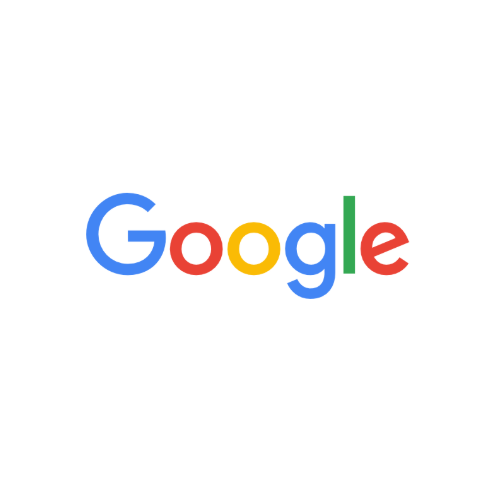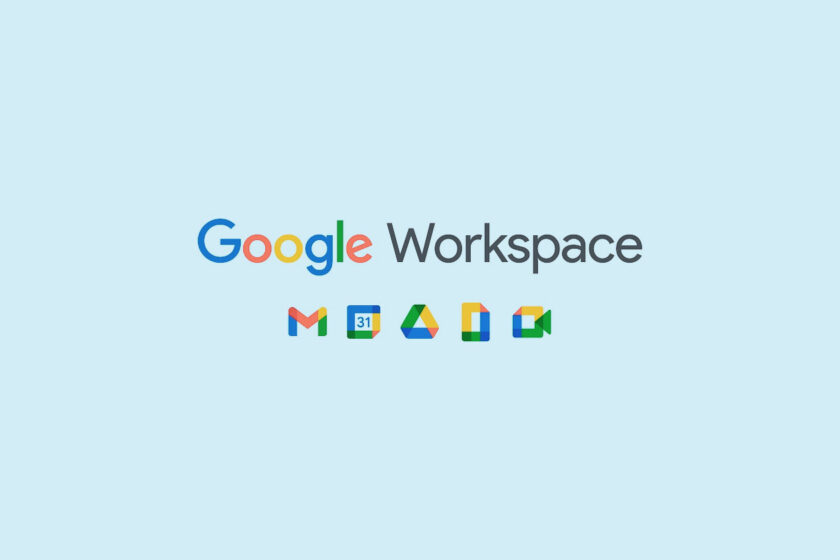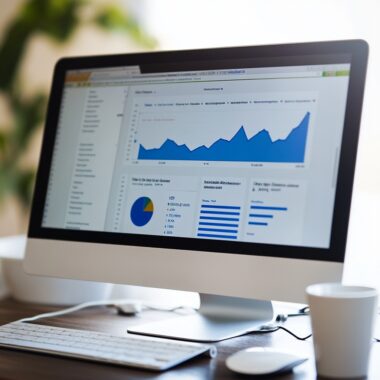Google Chatのホーム画面を分割して、チャットペインを表示することができます。 これにより、ホーム画面でスレッド一覧を確認しながら、選択したスレッドの内容を同時に表示できるので、より効率的にコミュニケーションを取ることができます。
分割表示の方法
- Google Chatを開きます。
- ホーム画面で、表示したいスレッドをクリックします。
- 画面右上に表示される ウィンドウ分割モードのアイコン をクリックします。
これで、画面が分割され、左側にスレッド一覧、右側に選択したスレッドの内容が表示されます。
分割表示のメリット
- ホーム画面でスレッド一覧を確認しながら、スレッドの内容を確認できます。
- スレッドを切り替えることなく、複数のスレッドを同時に確認できます。
- 画面を広く使って、より多くの情報を表示できます。
その他
- 分割表示を解除するには、ウィンドウ分割モードのアイコン をもう一度クリックします。
- 分割表示は、ダイレクトメッセージ、スペース、グループチャットのすべてで利用できます。
補足
この機能は、Web版Google Chatで利用できます。モバイルアプリでは利用できませんのでご注意ください。Google Chatでは、ホーム画面を分割してチャットペインを表示することができます。これにより、スレッド一覧を確認しながら、選択したスレッドの内容を同時に表示できるので、より効率的にコミュニケーションを取ることができます。ぜひご活用ください。